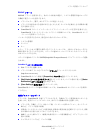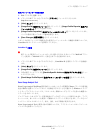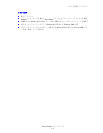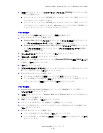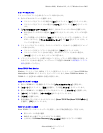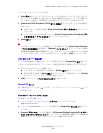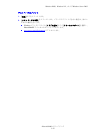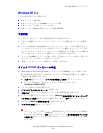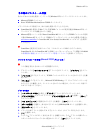Windows 2000
、
Windows XP
、および
Windows Server 2003
Phaser® 8400
カラープリンタ
3-18
3. [
全般
]
タブをク リ ックして、
[
インターネッ ト
プロト コル
(TCP/IP)]
がインストールされ
ている こ と を確認します。
■
[
インターネット
プロ ト コル
(TCP/IP)]
ボ ッ ク スがオンになっている場合、この ソ フ ト
ウェアはインストールされています。
■
[
インターネット
プロ ト コル
(TCP/IP)]
ボ ッ ク スがオフになっている場合、このソ フ ト
ウェアはインストールされていません。
Microsoft
のマニュアルに従って
TCP/IP
ソフ
トウェアをインストールし、このガイドに戻ってください。
プ リ ン タの追加
1.
デスク ト ップで
[
スタート
]
をクリックし、
[
設定
]
を選択します。
2.
次のいずれかのオプシ ョ ンを選択します。
■
Windows 2000
の場合は、
[
プリンタ
]
をクリ ックし、
[
プリ ンタ の追加
]
をダブルクリ ック
してプリ ンタ の追加ウィ ザード を起動し 、
[
次へ
]
をクリ ックします。
■
Windows XP
および
Windows Server 2003
の場合は、
[
プリンタと
FAX]
をクリックしま
す。
[
プリ ンタ の追加
]
をダブルク リ ックしてプリ ンタ の追加ウィ ザード を起動し、
[
次へ
]
をクリックします。
3. [
ローカルプリンタ
]
ボタンをク リ ックし、
[
次へ
]
をクリックします。
4. [
新しいポートの作成
]
ボタンをク リ ックします。
5. [
新し いポート の種類
]
プルダウンメ ニューから
[Standard TCP/IP Port(
標準
TCP/IP
ポート
)]
を選択し 、
[
次へ
]
をクリ ックします。
6. [
次へ
]
をクリックします。
7. [
プリンタ名または
IP
アドレス
]
エディットボックスをクリックし、使用するプリンタの
IP
アドレスを入力します。
[
次へ
]
をクリックします。
8.
次のいずれかのオプシ ョ ンを選択します。
■ データが正しい場合は、
[
確認
]
ウィンドウで
[
完了
]
をクリックします。
■ データが間違っている場合は、
[
戻る
]
ボタ ンを ク リ ッ ク し てデータ を修正し、データ
が正し く なったら、
[
確認
]
ウィンドウで
[
完了
]
をクリックします。
プ リ ン タの設定
1. Printer Installer and Utilities CD-ROM
をコンピュータの
CD-ROM
ドライブに挿入し、
[
ディスク使用
]
をクリックします。
2. [
参照
]
ボタンをク リックし、
Windows 2000
または
Windows XP
のドライバが含まれてい
るデ ィ レ ク ト リ を選択し ます。
3. *.INF
ファイルを選択し、
[
開く
]
をクリックします。
4.
パスとファイル名が正しいこ とを確認して、
[OK]
をクリックします。
5.
プ リ ンタの名前を入力し、 そのプリ ンタをデフォル トに設定するかど うかを選択します。
[
次へ
]
をクリックします。
6.
次のいずれかのオプシ ョ ンを選択します。
■ プリンタを共有していない場合は、
[
次へ
]
をクリックします。
■ プリ ンタ を共有し ている 場合は、
[
共有名
]
を入力し、
[
共有
]
ボッ ク スをオンにして
[
次へ
]
をクリ ックします。